Windows almashtirish faylining to'liq konfiguratsiyasi. Swap faylini qanday sozlash mumkin? To'g'ri paging fayli windows 8.1
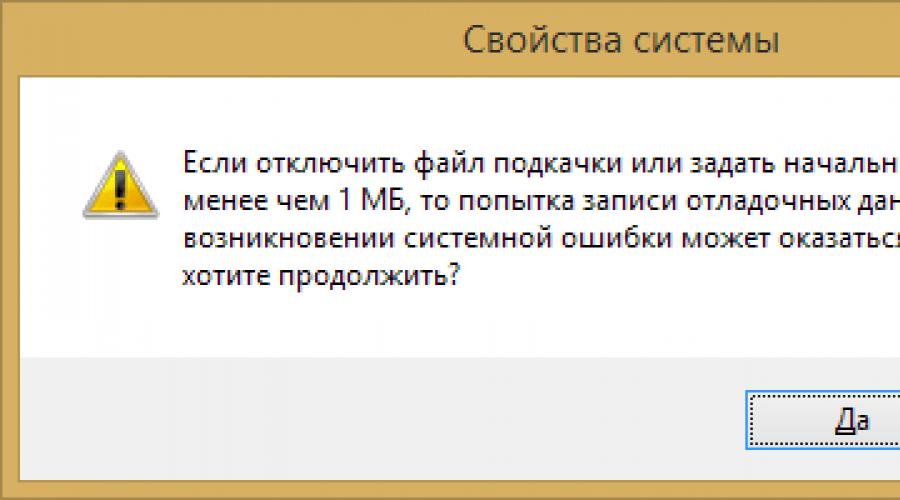
Shuningdek o'qing
Swap fayli (almashtirish fayli, pagefile.sys) qattiq diskda vaqtinchalik tasodifiy kirish xotirasidan (RAM) tushirilgan ma'lumotlar saqlanadigan maxsus ajratilgan joy. Yukni tushirish operativ xotira miqdori operatsion tizim va dasturlarning ehtiyojlarini qondirish uchun etarli bo'lmaganda sodir bo'ladi. Operativ xotira va sahifa fayli o'rtasida ma'lumotlarni ko'chirish jarayoni tizim tomonidan boshqariladi. Sahifa fayli operativ xotira bilan birgalikda kompyuterning virtual xotirasini tashkil qiladi.
Hajmi muhim
Windows 8 da pagefile.sys hajmi sukut bo'yicha dinamik bo'ladi: RAM yuki kam bo'lsa, u kamayadi, xotira ko'p bo'lsa, u ortadi. Biroq, ushbu sozlamani tizimning ixtiyoriga qoldirish har doim ham kompyuterning ishlashi uchun maqbul emas. Haqiqat shundaki, qattiq diskda o'qish / yozish operatsiyalari RAMga qaraganda ancha sekinroqdir, shuning uchun agar sizning kompyuteringiz 8 yoki undan ko'p gigabayt operativ xotira bilan jihozlangan bo'lsa, siz sahifa faylidan butunlay voz kechishingiz mumkin - bu tizim ishlashiga ijobiy ta'sir qiladi. .
Agar sizda ko'p operativ xotira bo'lmasa, siz peyjingni (almashtirish) to'liq o'chira olmaysiz - kompyuter tizimda etarli xotira yo'qligi haqida doimo sizni xabardor qilib, sekinroq ishlaydi. Bunday holda, almashtirish faylining optimal sig'imi bir (boshlang'ich o'lcham) va ikkita (maksimal hajm) RAM miqdori o'rtasida bo'lishi kerak.
Displey faylini avtomatik ravishda sozlashda (tizim tanlovi bo'yicha), uning maksimal uch miqdori operativ xotiraga yetishi mumkin.
Statik yoki dinamikmi?
Windows 8 sahifa faylini sobit, statik hajmga o'rnatish imkonini beradi. Agar sizda etarlicha keng qattiq disk bo'lsa, bu tanlash uchun eng yaxshi variant. Buning ikkita sababi bor:
- Sahifa faylining o'lchamini dinamik ravishda o'zgartirish vaqt va CPU resurslarini talab qiladi. Agar o'lcham o'zgarmasa, almashtirish tezroq ketadi.
- Statik almashtirish fayli bo'linmaydi, dinamik fayl esa parchalanadi. Birinchi holda, u va RAM o'rtasidagi ma'lumotlar almashinuvi ikkinchisiga qaraganda ancha tezroq.
Windows 8 da sahifa faylini joylashtirish uchun eng yaxshi joy qayerda
Agar sizning shaxsiy kompyuteringizda bitta qattiq disk bo'lsa
Kompyuterning ishlashini maksimal darajada oshirish uchun sahifa faylini operativ xotiraning ikki barobariga teng bo'lgan alohida, ajratilgan bo'limga joylashtirish yaxshidir. Ushbu bo'limni FAT32 formatida formatlash va uni almashtirishdan boshqa narsa uchun ishlatmaslik tavsiya etiladi.
Agar sizda 2 ta qattiq disk yoki undan ko'p bo'lsa
Bunday holda, sahifa faylini Windows o'rnatilmagan jismoniy diskka ko'chirish tavsiya etiladi. Bu kiritish-chiqarish so'rovlarini qayta ishlashni tezlashtiradi va natijada tizim ish faoliyatini oshiradi.
Biroq, pagefile.sys-ni tizim bo'limidan ko'chirish, shuningdek, uni butunlay o'chirib qo'yish boshqa muammoga olib kelishi mumkin - Windows 8 tizim xatoliklari yuzaga kelganda ishdan chiqqan xotira qoldiqlarini saqlay olmaydi. U nima haqida ogohlantiradi:

Xabar dumplarni yozish uchun zarur bo'lgan pagefile.sys minimal hajmini bildiradi. 1 Mb hajm, bizning misolimizda bo'lgani kabi, sizga faqat kichik xotira qoldiqlarini saqlashga imkon beradi. To'liq saqlash uchun siz RAM miqdoriga teng almashtirish faylini yaratishingiz kerak bo'ladi.
Windows 8 da sahifa fayl hajmini qanday o'zgartirish mumkin
Quyidagi usullardan biri yordamida tizim xususiyatlarini oching:
- "Windows" belgisini ("Ishga tushirish" tugmachasini almashtirgan) o'ng tugmasini bosing va menyudan "Tizim" bo'limini tanlang.

- Ish stolidagi "Ushbu kompyuter" belgisini o'ng tugmasini bosing va kontekst menyusidan "Xususiyatlar" ni tanlang.

Kompyuteringiz haqidagi ma'lumot oynasining chap tomonida "Kengaytirilgan tizim sozlamalari" havolasini bosing.


Ishlash parametrlari oynasida Kengaytirilgan yorlig'iga qayting va Virtual xotira bo'limida O'zgartirish-ni bosing.

Bu yerda siz har bir disk uchun sahifa fayli hajmini sozlashingiz mumkin. Quyidagi variantlar mavjud:
- Swap fayli hajmini (boshlang'ich va maksimal) qo'lda belgilang.
- Tizim tanloviga ko'ra o'lchamni o'rnating.
- Sahifa faylini o'chiring.
O'zingiz xohlagan narsani belgilab, "O'rnatish" tugmasini bosing.
“Peykaj fayli hajmini avtomatik tanlash” yonidagi katakcha qo‘lda sozlashlarni o‘chirib qo‘yadi. Agar siz ushbu parametrni yoqsangiz, diskdagi fayl hajmi barcha disklar uchun tizim tanlovi bilan belgilanadi.

Har bir jismoniy disk uchun bitta almashtirish fayli kifoya qiladi, aks holda u kompyuterni sekinlashtiradi.
Displey fayli hajmini kamaytirish, shuningdek almashtirishni butunlay o'chirib qo'yish Windows 8-ni qayta ishga tushirgandan so'ng kuchga kiradi.
Swap faylini boshqa diskka qanday ko'chirish mumkin
- Swap fayli hajmini o'zgartirganda bo'lgani kabi, kompyuter virtual xotirasi sozlamalari oynasini oching.
- Belgilangan bo'lsa, "Paging fayli hajmini avtomatik tanlash" buyrug'i yonidagi katakchani olib tashlang.
- "Disk [volume label]" oynasida kerakli bo'limni tanlang (sukut bo'yicha almashtirish fayli Windows 8 o'rnatilgan joyda joylashgan).
- "O'lchamni ko'rsatish" katagiga belgi qo'ying. "Asl o'lcham" maydonida tavsiya etilgan qiymatga yaqin qiymatni kiriting va "Maksimal" maydoniga - ikki barobar katta. Kelajakda siz bu raqamlarni oshirishingiz yoki kamaytirishingiz mumkin.
- "O'rnatish" tugmasini bosing va kompyuteringizni qayta ishga tushiring.

Aytganimizdek, agar sizning shaxsiy kompyuteringizda bir nechta jismoniy disklar bo'lsa, siz ikkita almashtirish faylini yaratishingiz mumkin - biri almashtirish uchun, ikkinchisi tizim xatolarini tuzatish ma'lumotlarini yozish uchun. Ikkitadan ortiq yaratish tavsiya etilmaydi - bu tezlashmaydi, lekin kompyuterni sekinlashtiradi.
Tizim yopilganda almashtirish faylini avtomatik tozalashni qanday yoqish mumkin
Windows 8 yopilganda almashtirish faylini tozalash axborotni himoya qilish choralaridan biridir. Kompyuterda ishlayotganda foydalanuvchining maxfiy ma'lumotlari peyjing faylida saqlanishi mumkin, masalan, shaxsiy parollar, to'lov ma'lumotlari va boshqalar. Agar ular o'z vaqtida olib tashlanmasa, ular jinoyatchilar tomonidan o'g'irlanishi mumkin.
Tizimni optimallashtirish butun qurilma uchun juda muhim va shuning uchun bugun biz Windows 8 sahifa fayli kabi mavzuni ko'rib chiqamiz.U to'g'ri va oqilona konfiguratsiyani talab qiladi, aks holda tizim bo'sh xotira ortiqcha bo'lsa ham sekinlashadi.
Dasturiy ta'minot va apparat OP
Ma'lumki, kompyuterning umumiy ishlashi qurilmaning dasturiy va apparat ta'minotiga asoslanadi. Uskuna komponentlari orasida tasodifiy kirish xotirasi (RAM) kabi qurilma mavjud. Uning maqsadi, odatda, insonning qisqa muddatli xotirasiga o'xshaydi - vaqtinchalik va doimiy xotira qurilmasida saqlash uchun mo'ljallanmagan ma'lumotlarni saqlash, almashish va manipulyatsiya qilish.
Protsessor buyruqlarni ishga tushirsa va ularni bajaradi, operativ xotira esa ishlaydigan dasturlarning "yashashi" joyidir. Har bir ilova, plagin yoki yuklangan sahifalar u yerda saqlanadi. Har qanday boshqa qurilma singari, operativ xotira ham o'z ko'rsatkichlariga ega, ulardan asosiysi bizni qiziqtiradigan jihati bu uning hajmi.
RAM to'ldirilsa, kompyuterning ishlashi yomonlashadi, chunki bo'sh xotira etarli emas va gadjet vaqti-vaqti bilan muzlab qoladi. Albatta, hamma narsani normal holatga qaytarish uchun siz ma'lum miqdordagi virtual maydonni tozalashingiz kerak bo'ladi. Ammo Windows 8-da sahifa fayli (va nafaqat ushbu versiyada) va quyida muhokama qilinadigan qo'shimcha qurilma kabi boshqa usullar mavjud.
Displey fayli RAM qurilmasining dasturiy analogidir. U tizim tomonidan zahiralangan va OP bilan bir xil tarzda ishlatiladigan virtual xotirani yaratadi. Bu kompyuterning narxini pasaytirishga va uni biroz funktsional qilishga yordam beradigan oqilona g'oya kabi ko'rinadi, ammo yo'q. Faqat birinchi qarashda shunday ko'rinadi.
Windows 8 da sahifa faylini qanday oshirish mumkin: Video
Uchinchi tomon qurilmasidan qanday foydalanish kerak
Agar paging fayli noto'g'ri tuzatilgan bo'lsa, u operatsion tizimni ham, qattiq diskni ham (HDD) og'ir yuklaydi. Agar siz buni uzoq vaqt hisobga olmasangiz, fayl qattiq diskda saqlanganligi sababli, qattiq disk ortiqcha kuchlanishdan shunchaki qulab tushishi ehtimoli katta.
Uchinchi qurilmadan foydalanish imkoniyati ham mavjud. Siz USB flesh-diskidan OP hajmining yarim dasturiy ta'minoti/yarim apparat kengaytirgichi sifatida foydalanishingiz mumkin. Aslida, bu apparat qurilmasi orqali dasturiy ta'minot faylini amalga oshirishdir.
Quyidagilar sodir bo'ladi: avtomatik rejimda OS flesh-diskni anakart bilan almashtirilganda ma'lumot uzatishning nisbatan yuqori tezligiga ega bo'lgan tizim qurilmasiga aylantiradi. Oxir-oqibat, tizim bir xil almashtirish faylini u erga suradi. Chiqish oddiy USB flesh-diskidan olingan OP hisoblanadi.
Ha, bu barcha muammolarni hal qilish emas, lekin ba'zi hollarda hayotni sezilarli darajada soddalashtirishi mumkin.
pagefile.sys o'rnatilmoqda
Nosozliklarni tuzatishni boshlash uchun avvalo tegishli sozlamalar panelini topishingiz kerak. Buni amalga oshirish uchun "Mening kompyuterim" ni oching va yuqori panelda "Tizim xususiyatlari" ni toping va bosing.

Oynaning chap chetida "Kengaytirilgan tizim sozlamalari" yozuvini toping va ustiga bosing.

Kichik oyna paydo bo'ladi. Bizni "Kengaytirilgan" yorlig'i qiziqtiradi. "Ishlash" deb nomlangan birinchi blokda "Options" tugmasini bosing.

Oldingi oynaning tepasida yangi oyna paydo bo'ladi. Bu erda, avvalgi holatda bo'lgani kabi, bizni "Kengaytirilgan" yorlig'i qiziqtiradi.

Kerakli yorliqga o'tib, "Virtual xotira" blokida biz "O'zgartirish" tugmasini topamiz va bosing.

Va nihoyat, paging fayli konfiguratsiyasi ekrani ko'rsatiladi. Odatiy bo'lib, u avtomatik ravishda o'rnatiladi. Agar siz uni o'zingiz sozlashingiz kerak bo'lsa, siz qilishingiz kerak bo'lgan birinchi narsa "Avtomatik sozlash" katagiga belgi qo'yishdir.

Avtomatik rejimni olib tashlash orqali biz turli parametrlarni mustaqil ravishda belgilash imkoniyatiga ega bo'lamiz. Faqat kerakli qiymatlarni o'rnatish, "OK" tugmasini bosing va tizimni qayta ishga tushirish qoladi.

Windows 8 sahifa faylini qanday o'chirish mumkin: Video
, ). Bugun biz SSD drayverini himoya qilmaydigan va doimiy ravishda ma'lumotni qayta yozadigan yana bir nechta standart Windows 8 xususiyatlarini o'chirib qo'yamiz. Ularni o'chirib qo'yish hech qanday tarzda operatsion tizimning barqarorligiga ta'sir qilmaydi.
Displey faylini to'g'ri o'chirib qo'yish
Displey fayli Windows tomonidan qattiq diskda (bizning holatlarimizda, SSD) ajratilgan bo'sh joy bo'lib, u etarli bo'lmaganda RAMni almashtiradi. Odatda bu mantiqiy disk hajmining 10% ni tashkil qiladi. Displey faylidagi jurnallar doimiy ravishda yangilanadi va bu keraksiz ma'lumotlarni qayta yozish davrlari.
Ma'lumki, SSD-da Windows-dan foydalaning katta hajmdagi RAM (4 GB va undan yuqori) bilan eng yaxshisi. Katta hajmdagi o'rnatilgan operativ xotira bilan disk fayli printsipial jihatdan kerak emas, chunki jismoniy xotira tizimning ishlashi bilan shug'ullanadi. Bundan tashqari, RAMning javobi qattiq diskka qaraganda ancha tezroq.
Windows 8 sahifa faylini o'chirish uchun sizga kerak:
"Mening kompyuterim" papkasida "tizim xususiyatlari" oynasini oching
- "Kengaytirilgan" yorlig'ini tanlang, "ishlash" bo'limida "parametrlar" tugmasini bosing
- ochilgan "Ishlash sozlamalari" oynasida "kengaytirilgan" yorlig'ini tanlang
- uning ustida "virtual xotira" bo'limida "o'zgartirish" tugmasini bosing
- ochilgan "virtual xotira" oynasida "ovoz balandligini avtomatik aniqlash..." belgisini olib tashlang.
- "almashtirish faylisiz" katagiga belgi qo'ying
Bir qarashda juda ko'p harakatlar bor, lekin bu maksimal 2 daqiqada amalga oshiriladi.

Windows 8-da kutish rejimini o'chirish
Kutish funksiyasi harakatsizlikdan keyin tizimni tezda tiklash uchun mo'ljallangan. Ya'ni, Windows 8 uyquga ketadi - kutish rejimiga o'tadi - barcha tarkibni qattiq diskka saqlaydi va RAMdan quvvat manbaini o'chiradi. Kutish rejimidan chiqqaningizda, ma'lumotlar RAMga qaytariladi. Ya'ni, SSD diskida (bizning holatlarimizda) ro'yxatga olish sikli sodir bo'ladi.
SSD-da Windows 8-da kutish rejimidan chiqish operatsion tizim to'liq ishga tushirilgandan tezroq sodir bo'lmaydi, shuning uchun ushbu rejimni xavfsiz o'chirib qo'yish mumkin.
Windows 8-da kutish rejimini o'chirish uchun sizga kerak:
Buyruqni ishga tushirish
Davomi bor. Obuna boʻling.
Displey fayli kabi zarur atribut har qanday zamonaviy operatsion tizimda mavjud. U virtual xotira yoki almashtirish fayli deb ham ataladi. Aslida, sahifa fayli kompyuterning operativ xotirasi uchun kengaytma turidir. Agar tizimda bir vaqtning o'zida katta hajmdagi xotirani talab qiladigan bir nechta dastur va xizmatlar ishlatilsa, Windows, xuddi shunday, faol bo'lmagan dasturlarni RAMdan virtual xotiraga o'tkazadi va resurslarni bo'shatadi. Bu operatsion tizimning etarli darajada ishlashini ta'minlaydi.
Windows 8 da almashtirish fayli pagefile.sys deb ataladi va yashirin va butun tizim bo'ylab. Foydalanuvchining ixtiyoriga ko'ra, paging fayli bilan turli operatsiyalar bajarilishi mumkin: oshirish, kamaytirish yoki butunlay o'chirish. Bu erda asosiy qoida har doim virtual xotirani o'zgartirish oqibatlari haqida o'ylash va ehtiyotkorlik bilan harakat qilishdir.
1-usul: almashtirish faylining hajmini oshirish
Odatiy bo'lib, Windows-ning o'zi bo'sh resurslarga bo'lgan ehtiyojga qarab virtual xotira hajmini avtomatik ravishda sozlaydi. Ammo bu har doim ham to'g'ri bo'lmaydi va, masalan, o'yinlar sekinlashishi mumkin. Shuning uchun, agar so'ralsa, peyjing faylining hajmi har doim qabul qilinadigan chegaralar ichida oshirilishi mumkin.
- Tugmasini bosing "Boshlash", belgini toping "Bu kompyuter".

- Kontekst menyusini ochish uchun sichqonchaning o'ng tugmachasini bosing va tanlang "Xususiyatlar". Buyruqlar qatorini sevuvchilar uchun siz tugmalar birikmasidan ketma-ket foydalanishingiz mumkin Win + R va jamoalar "cmd" Va "sysdm.cpl".

- Oynada "tizim" chap ustundagi chiziqni bosing "Tizim himoyasi".

- Oynada "Tizimning xususiyatlari" yorlig'iga o'ting "Qo'shimcha ravishda" va bo'limda "Ishlash" tanlang "Tanlovlar".

- Monitor ekranida oyna paydo bo'ladi "Ishlash imkoniyatlari". Yorliqda "Qo'shimcha ravishda" biz qidirayotganimizni ko'ramiz - virtual xotira sozlamalari.

- Mos ravishda "Barcha disklardagi paging faylining umumiy hajmi" Biz parametrning joriy qiymatini kuzatamiz. Agar bu ko'rsatkich bizga mos kelmasa, bosing "O'zgartirish".

- Yangi oynada "Virtual xotira" maydon belgisini olib tashlang “Peykaj fayli hajmini avtomatik tanlash”.

- Chiziqga qarama-qarshi nuqta qo'ying "O'lchamni belgilang". Quyida biz almashtirish faylining tavsiya etilgan hajmini ko'ramiz.

- Sizning xohishingizga ko'ra, biz maydonlarga raqamli parametrlarni kiritamiz "Asl o'lcham" Va "Maksimal o'lcham". bosing "O'rnatish" va sozlamalarni yakunlang "KELISHDIKMI".
- Vazifa muvaffaqiyatli bajarildi. Displey fayli hajmi ikki baravar oshdi.
2-usul: Sahifa faylini o'chirish
Katta hajmdagi RAMga ega qurilmalarda (16 gigabayt yoki undan ko'p) virtual xotirani butunlay o'chirib qo'yishingiz mumkin. Buni zaifroq xususiyatlarga ega kompyuterlarda qilish tavsiya etilmaydi, ammo umidsiz vaziyatlar, masalan, qattiq diskda bo'sh joy etishmasligi tufayli yuzaga kelishi mumkin.

Windows-dagi paging faylining ideal hajmi haqidagi qizg'in bahslar juda uzoq vaqtdan beri davom etmoqda. Microsoft ishlab chiquvchilari fikricha, kompyuterda o'rnatilgan operativ xotira qancha ko'p bo'lsa, qattiq diskdagi virtual xotira hajmi shunchalik kichik bo'lishi mumkin. Va tanlov sizniki.
Salom aziz o'quvchilar! Bugun biz Windows operatsion tizimida kompyuterni optimallashtirish haqida bir qator maqolalarni ochamiz. kabi bir narsadan boshlaylik. Ushbu maqolada siz quyidagi savollarga javob topasiz: Displey fayli qayerda joylashgan?; Displey faylini qanday qilib to'g'ri sozlash kerak?; Turli xil hajmdagi operativ xotira uchun optimal disk fayli hajmini qanday o'rnatish mumkin? Bor!
Faylni almashtirish (pagefile.sys) kompyuterning qattiq diskidagi (odatda tizim drayveri) tizim fayli boʻlib, operativ xotiraga oʻziga xos qoʻshimcha (kengaytma) vazifasini bajaradi. Bu qo'shimcha xotira kompyuterning virtual xotirasi deb ham ataladi.
Virtual xotira- kompyuterda mavjud bo'lganidan ko'ra katta hajmdagi operativ xotira talab qiladigan dasturlarni bajarish uchun kompyuter xotirasini boshqarish usuli. Bunday dasturlar etishmayotgan RAMni almashtirish faylidan oladi. Boshqacha qilib aytadigan bo'lsak, sahifa fayli og'ir yuklanish davrida RAMni engillashtiradi.
Operativ xotira sahifa fayl xotirasidan bir necha baravar tezroq. Agar siz bir vaqtning o'zida tizimda juda ko'p operativ xotirani iste'mol qiladigan bir nechta ilovalarni ishga tushirsangiz, foydalanilmaganlarning ma'lumotlari RAMdan sekinroq virtual xotiraga tushiriladi. Faol ilovalar to'g'ridan-to'g'ri tasodifiy kirish xotirasi (RAM) orqali xizmat ko'rsatadi. Bundan tashqari, agar, masalan, minimallashtirilgan dastur kengaytirilsa, virtual xotiradagi ma'lumotlar yana RAMga tushadi.
Sahifa faylini qanday sozlash va uning hajmini o'zgartirish mumkin?
Vakolatli, Displey faylini to'g'ri sozlash kompyuteringizni sezilarli darajada tezlashtirishga yordam beradi. Bundan foydalanmaslik gunoh bo'ladi. Uni qayerda sozlashim mumkin?
- Uchun Windows XP:
Boshlash > Sozlamalar > Boshqaruv paneli > Tizim > Kengaytirilgan > Ishlash > Sozlamalar > Kengaytirilgan > Tahrirlash - Uchun Windows 7/8/Vista:
Boshlash > Sozlamalar > Boshqaruv paneli > Tizim > Kengaytirilgan tizim sozlamalari > Ishlash > Sozlamalar > Kengaytirilgan > Virtual xotira > O‘zgartirish
Nuqtaga Ishlash Buyruqlar satriga sysdm.cpl buyrug'ini kiritish orqali ham u erga borishingiz mumkin Bajarish(Buyruqlar qatorini WIN+R tugmalarini bosish orqali ochish mumkin).
Agar siz hamma narsani to'g'ri bajargan bo'lsangiz, siz derazada bo'lishingiz kerak Virtual xotira.  Odatiy bo'lib, Windows 7/8/8.1/10 da peyjing faylining hajmi tizimning o'zi tomonidan avtomatik ravishda aniqlanadi.
Odatiy bo'lib, Windows 7/8/8.1/10 da peyjing faylining hajmi tizimning o'zi tomonidan avtomatik ravishda aniqlanadi.
Rasmda ko'rib turganingizdek, paging fayli har bir bo'lim (va har bir disk) uchun alohida sozlanishi mumkin. Displey fayli hajmini o'rnatish uchun sizga kerak:
- Oynaning eng yuqori qismidagi katakchadan belgini olib tashlang Displey fayli hajmini avtomatik tanlash.
- Displey fayli sozlanayotgan bo'limni (yoki jismoniy diskni) tanlang.
- Radio tugmani tanlang O'lchamni belgilang, Asl hajmini belgilang va Maksimal o'lcham(megabaytlarda ko'rsatilgan)
- Tugmani bosganingizga ishonch hosil qiling Oʻrnatish.
Displey faylini o'chirish uchun kalitni tanlang Swap fayli yo'q.
Windows almashtirish fayl hajmi. Qaysi biri to'g'ri?
Displey faylining optimal hajmi bo'yicha turli xil versiyalar mavjud. Men ushbu masala bo'yicha o'z nuqtai nazarimni bildiraman, bu mening kuzatishlarim va turli xil uskunalardagi sahifa fayli bilan bog'liq tajribalarimga asoslangan. Bu ba'zi IT mutaxassislarining fikrlari bilan mos kelishi mumkin. Men versiya tarafdoriman, agar kompyuterda 6-8 GB yoki undan ko'p RAM o'rnatilgan bo'lsa, unda Sahifa fayli butunlay o'chirib qo'yilishi mumkin. Menimcha, almashtirish faylining katta hajmlari faqat kompyuterni sekinlashtiradi. Albatta, agar operativ xotira miqdori 6 GB dan kam bo'lsa, unda ma'lum miqdorda qo'shimcha virtual xotirani o'rnatish yaxshiroqdir.
Displey faylining hajmini qanday qilib to'g'ri belgilash mumkin? Displey faylining minimal hajmi maksimal bilan bir xil bo'lishi kerak. Masalan: 512-512 , 1024-1024 , 2048-2048 toʻgʻri toʻldirish, lekin 512-1024 , 1024-2048 notoʻgʻri toʻldirish.
Displey faylining bir xil minimal va maksimal o'lchami ushbu fayl hajmini kamaytiradi va natijada undan ma'lumotni o'qish jarayonini tezlashtiradi.
Endi, operativ xotira miqdoriga qarab, keling, paging faylining qaysi hajmini o'rnatish kerakligini ko'rib chiqaylik. Quyidagi taxminiy ko'rsatkichlar mavjud:
- 512 Mb operativ xotira uchun optimal paging fayl hajmi 5012 Mb;
- 1024 Mb operativ xotira uchun optimal paging fayl hajmi 4012 Mb;
- 2048 Mb operativ xotira uchun optimal paging fayl hajmi 3548 Mb;
- 4096 Mb operativ xotira uchun optimal paging fayl hajmi 3024 Mb;
- 8 GB operativ xotira uchun optimal paging fayl hajmi 2016 Mb;
- 16 GB RAM (yoki undan ko'p) uchun optimal paging fayl hajmi - almashtirish faylisiz.
Albatta, bu sub'ektiv nuqtai nazar va bu ko'rsatkichlar mutlaqo to'g'ri yoki tavsiya etilishi mumkin emas, lekin amalda ular ta'sir ko'rsatgan. Siz o'zingizni sinab ko'rishingiz va kompyuteringiz uchun eng yaxshi kombinatsiyani topishingiz mumkin. Bu erda ham ba'zi eslatmalar mavjud.
Masalan:
- Ba'zi ilovalar sahifa faylini talab qiladi. Uni o'chirib qo'yish bunday ilovalarning ishlashida xatolarga olib kelishi mumkin. Agar siz tizim diskida virtual xotirani o'chirib qo'ysangiz, BSOD (o'limning ko'k ekrani) paytida xotira qoldig'ini yozib bo'lmaydi.
- Agar siz, qoida tariqasida, bir nechta ilovalarni minimallashtirsangiz, ularni ishga tushirsangiz va boshqalarga o'tsangiz, unda sizga katta sahifa fayli ham kerak bo'lishi mumkin, chunki minimallashtirilgan ilovalarning ma'lumotlari unga yozilgan. Garchi, bu erda ham hamma narsa hajmga bog'liq Ram.
Displey faylining to'g'ri joylashuvi. Qaysi diskda uni yoqishim kerak?
Agar kompyuteringizda bir nechta jismoniy disklar mavjud bo'lsa, unda sahifa faylini eng tezkor diskka o'rnatishingiz kerak. Displey fayli 2 qismga bo'lingan deb ishoniladi:
- Tizim diskidagi birinchi qism (bo'lim) (faqat o'limning ko'k ekranlari uchun disk raskadrovka ma'lumotlarini yozish uchun)
- Eng tez diskdagi ikkinchi qism
Bunday holda, ish paytida tizim birinchisiga tegmasdan eng kam yuklangan bo'limga kiradi.
Shuningdek, peyjing fayli uchun xotira hajmi peyjing fayli hajmiga teng yoki unga yaqin bo'lgan alohida bo'lim yaratish tavsiya etiladi (masalan, 2024 MB). Ushbu hiyla sizga ushbu faylning parchalanishidan xalos bo'lishga imkon beradi.
Natijalar:
Umid qilamanki, ushbu maqolada keltirilgan maslahatlar kompyuteringizdagi paging faylini to'g'ri sozlash va uning ishlashini optimallashtirishga yordam beradi. Savollaringiz bo'lsa, sharhlarda yozing, men har tomonlama javob berishga harakat qilaman.
